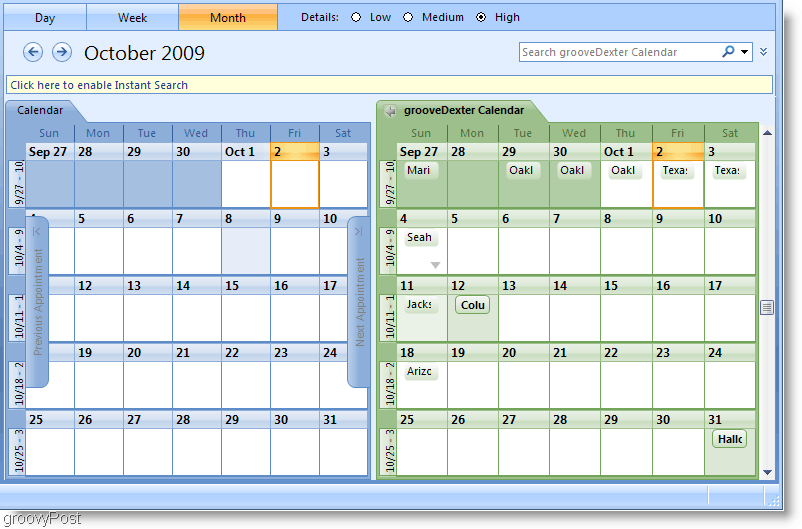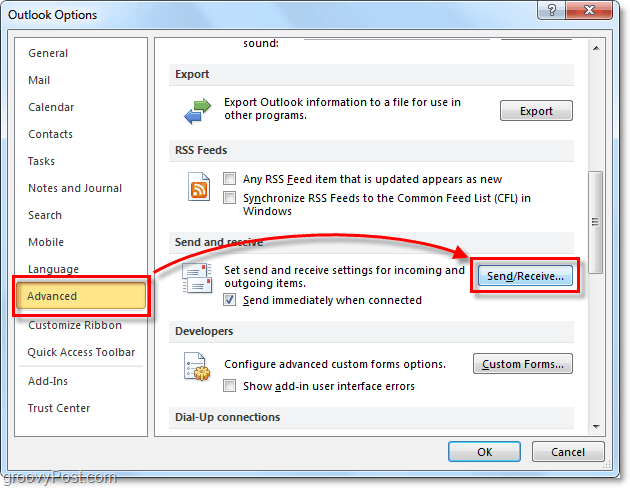Kako uporabljati orodje za nastavitev dogodka Facebook: Social Media Examiner
Facebook Oglasi Facebook Orodja Facebook Analitika Facebook / / September 25, 2020
Ali uporabljate Facebook pixel? Želite enostavnejši način določanja sledenja dogodkom na Facebooku določenim URL-jem na vašem spletnem mestu?
V tem članku boste izvedeli, kako nastaviti sledenje dogodkom na Facebooku z orodjem za nastavitev dogodkov Facebook za splet.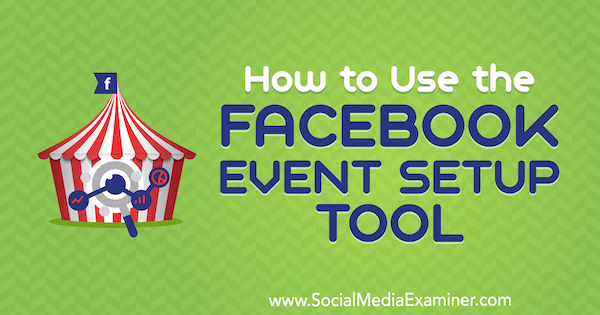
Kaj je orodje za nastavitev dogodka Facebook?
Prej ste pri nastavitvi dogodkov Facebook pixel morali kode dogodka pixel dodati ročno na posamezne spletne strani. Zdaj je Facebook poenostavil nastavitev dogodkov slikovnih pik z Facebook orodje za nastavitev dogodkov za splet. To orodje vam omogoča nastavite dogodke, ne da bi morali dodati kodo. Upoštevajte, da morate namestite kodo osnovne slikovne pike najprej, če tega še niste storili.
Ta nova nastavitev brez kode vam omogoča na svoje spletno mesto dodajte določena dejanja (na primer kliki gumbov) in sprožilce nalaganja URL-jev ali strani za kode dogodkov.
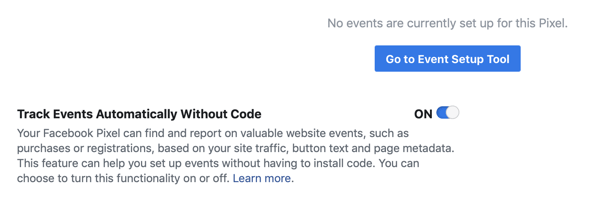
# 1: Namestite Facebook Pixel Events
Facebook pixel je močno orodje za potiskanje podatkov z vašega spletnega mesta ali ciljnih strani na Facebook. Podatki, ki jih zbira, vam pomagajo izvedeti več o tem, kako stranke komunicirajo z vašim spletnim mestom, da lahko izboljšate svoje
Facebook pixel ima dva dela: osnovno kodo in kodo dogodka.
Osnovna koda vsebuje edinstveni ID piksla Facebook in kateremu računu pripada ter vam omogoča sledenje med ogledom strani. (Opomba: Pri preverjanju piksla bodo to prikazani kot trije dogodki: pogled strani, splošni dogodek in mikropodatki.) Ko nastavite ta del slikovne pike, Facebook začne zbirati podatke z vašega spletnega mesta.
Drugi del slikovne pike vam omogoča sledite določenim dejanjem strank na vašem spletnem mestu na primer, ko kliknete gumb ali ko se stran naloži. Ti vpogledi razkrivajo, kako se stranke premikajo po vašem spletnem mestu, tako da lahko ustvarite tokove in oglase na podlagi njihovih dejanj.
Osnovno kodo Facebooka lahko na svoje spletno mesto dodate ročno ali pa lahko kodo nastavi Facebook partner. (To lahko nastavi tudi kodo vašega dogodka, odvisno od platforme in nastavitev.) Ko namestite bazo slikovnih pik, lahko z orodjem za nastavitev dogodkov dodate dogodke na svoje spletno mesto. Za dostop do tega orodja: odprite upravitelja oglasov in izberite Piksli pod Upraviteljem dogodkov.
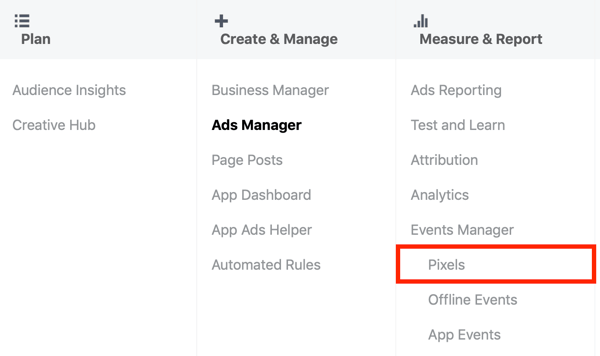
Na strani Facebook pixel v upravitelju dogodkov izberite piksel in kliknite jeziček Nastavitve. V razdelku Nastavitev dogodka kliknite Pojdi na orodje za nastavitev dogodkov.
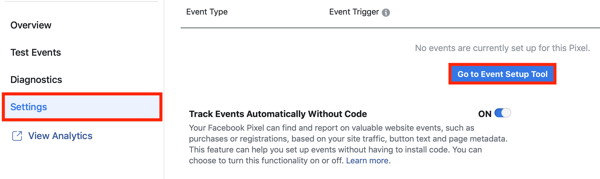
Ko izberete orodje za nastavitev dogodka, vnesite URL strani, na katero želite namestiti dogodek slikovnih pik ( https://yoursite.com/checkout, na primer) in nato kliknite Odpri spletno mesto.
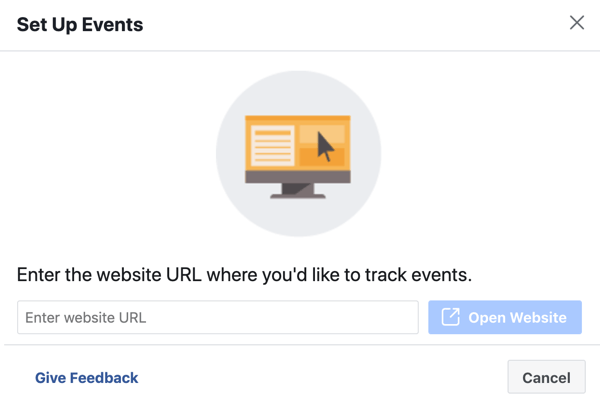
Nato se prikaže pojavno okno Facebook Event Setup (Nastavitev dogodka na Facebooku), v katerem morate izbrati dogodek, ki ga želite izmeriti. Sprožilec tega dogodka bo stranka, ki pristane na tej strani in ji omogoči nalaganje.
Če želite na tej strani namestiti dogodek, imate na voljo dve možnosti: Sledi novemu gumbu ali Sledi URL-ju.
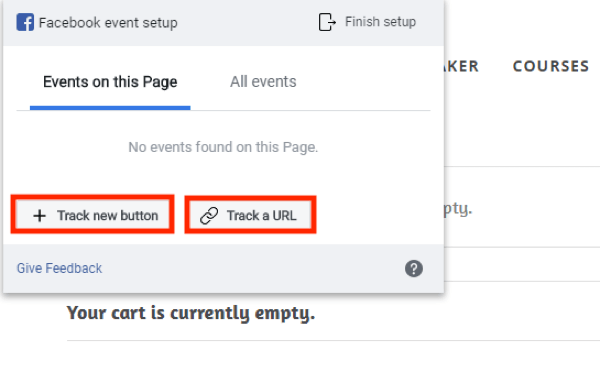
Sledite dogodku z uporabo URL-ja
Če želite izbrati dogodek slikovnih pik, ki se bo sprožil, ko se stran naloži, kliknite Sledi URL-ju. V spustnem meniju izberite dogodek, ki mu želite slediti (Na primer dodajte v košarico ali zaženite plačilo). Potem kliknite Potrdi.
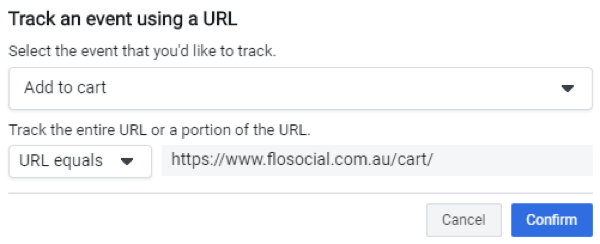
Sledite dogodku s klikom na gumb
Če želite dogodek sprožiti iz določenega dejanja (kot je klik gumba), kliknite Track New Button. Facebook bo nato odprl vašo spletno stran in izpostavil vse možnosti gumba, ki jih je mogoče klikniti. Kliknite enega od označenih gumbov, da nastavite svoj dogodek.
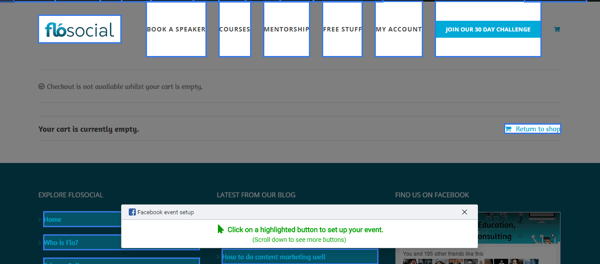
Ko izberete gumb, s klikom na gumb izberite, kateri dogodek želite povezati. Potem kliknite Potrdi.
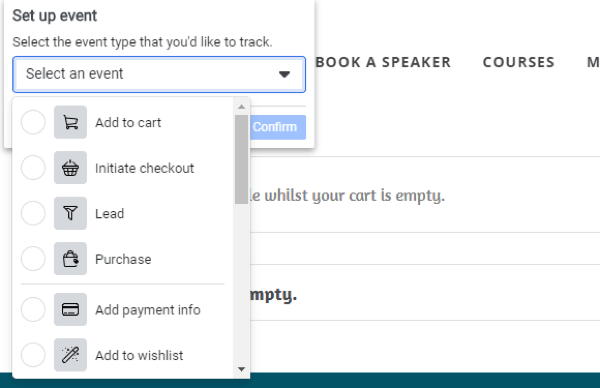
Ko izberete vrsto dogodka, ki ga želite slediti, ga boste videli v oknu Facebook Event Setup.
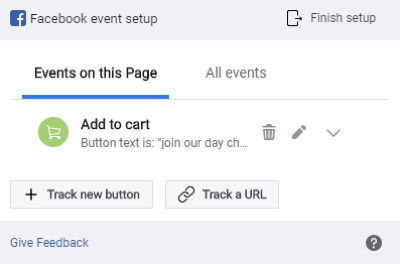
Preglejte svoje dogodke Pixel
Ko dodate vse kode dogodkov, ki jim želite slediti, kliknite Finish Setup. Potem potrdite svoja dejanja in kliknite Dokončaj.
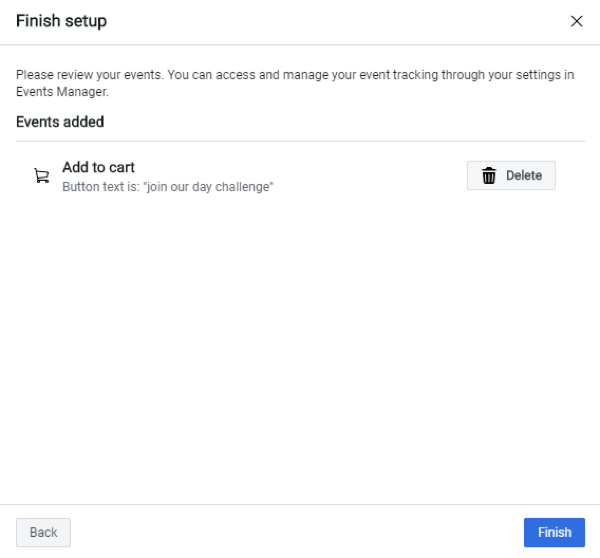
V pojavnem oknu se prikaže sporočilo »Nastavitev dogodka je končana« in možnost, da preverite, ali so vaši dogodki v slikovnih pikah pravilno nastavljeni.
Ustvarite lastne Facebook konverzije po meri
Če se nobena od standardnih kod dogodkov ne ujema z informacijami, ki jim želite slediti, lahko ustvarite pretvorbo po meri. Storiti to, se pomaknite do svojega Facebook stran s slikovnimi pikami v Upravitelju dogodkov in kliknite jeziček Pretvorbe po meri na levi. V zgornjem desnem kotu strani kliknite Ustvari konverzijo po meri.
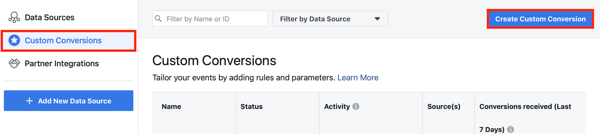
Naslednji, vnesite URL strani, na kateri želite, da se pretvorba po meri sproži in vnesite ime dogodka.
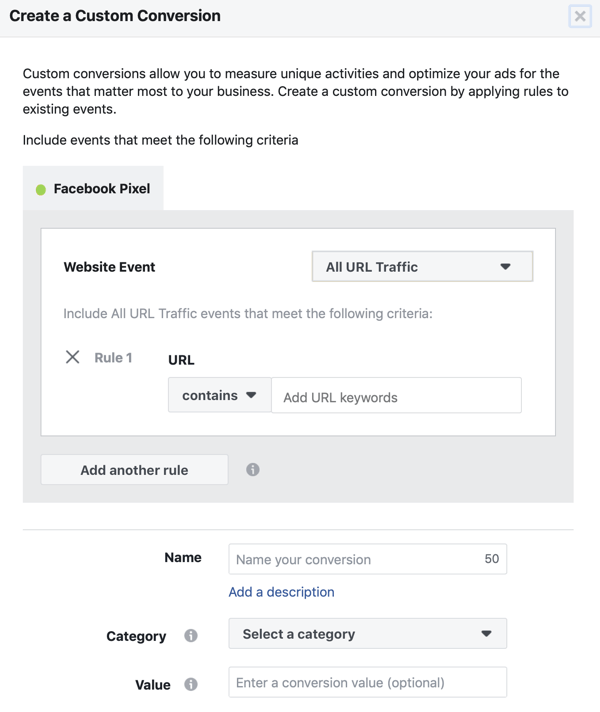
Imate tudi možnost vnesite vrednost za sledenje številki, izdelku ali vrednosti, povezani z dogodkom. Ko končate, kliknite Ustvari.
2. preizkusite sprožitev dogodkov Facebook Pixel
Ko nastavite dogodek slikovnih pik, morate preizkusiti, ali informacije pravilno prejema in pošilja. Tu sta dve orodji, ki vam lahko pomagata pri tem.
Facebook Pixel pomočnik
The Facebook Pixel pomočnik je brezplačna razširitev za Chrome, ki omogoča branje slikovnih pik, ki se naložijo na vašem ali drugih spletnih mestih. To koristno orodje bo pregledalo vsako spletno mesto, ki ga obiščete, in vam dalo povzetek slikovnih pik, ki so na voljo na tej strani.
Ko namestite razširitev, pojdite na stran, na katero ste namestili kodo dogodka. Potem kliknite ikono Pixel Helper v Chromovi orodni vrstici do si oglejte podrobnosti o dogodkih, ki jim sledite na tej strani.
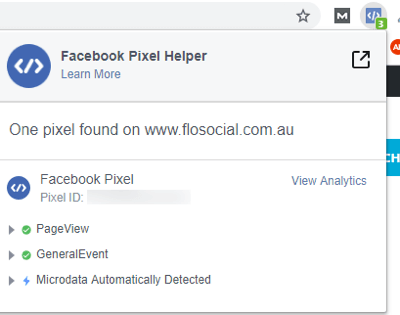
Diagnostika upravitelja dogodkov
Na strani Facebook pixel v upravitelju dogodkov kliknite zavihek Diagnostika da dobite podrobne vpoglede o tem, kako sproži vaš pixel. Tukaj boste poiščite priporočila za posodobitve ali informacije o tem, da morda ni slikovne pike. Če je vse nastavljeno pravilno in se podatki uspešno prenašajo med Facebookom in vašim spletnim mestom, Facebook prikaže obvestilo »vse dobro«.

Če opazite napake ali opozorila o slikovni piki, si oglejte te nasvete odpravite sprožitev dogodka v slikovnih pikah.
# 3: Ustvarite ciljne skupine po meri iz podatkov o dogodkih Facebook Pixel
Kaj lahko storite s podatki o slikovnih pikah, ko so nastavljeni dogodki v slikovnih pikah? Ena uporaba je ustvarjanje občinstva obiskovalcev spletnega mesta po meri in nato pošiljanje sporočil na podlagi njihovega spletnega vedenja.
Če želite ustvariti ciljno skupino po meri, odprite upravitelja oglasov in se pomaknite do Občinstvo. Na spustnem seznamu Ustvari ciljno skupino izberite Občinstvo po meri.
V oknu Ustvari ciljno skupino po meri za vir izberite Traffic Traffic za to občinstvo.
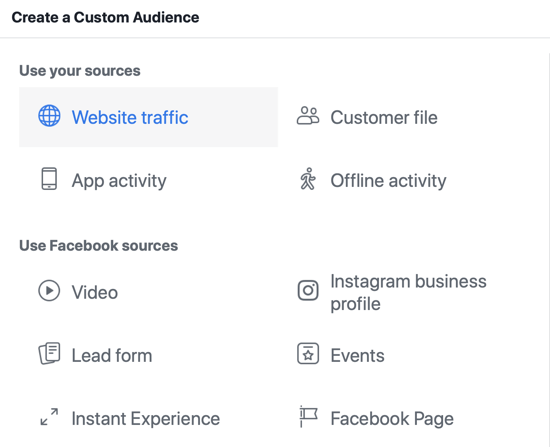
V naslednjem oknu boste videli številne možnosti za izboljšanje te ciljne skupine.
Če želiš vključite vse, ki so obiskali vaše spletno mesto, vendar niso opravili nakupa, morate dodati merila za izključitev. Izberite Vsi obiskovalci spletnega mesta kot tip obiskovalca in nato kliknite povezavo Izključi osebe. Za merilo izključitve izberite Nakup in vnesite število dni, ko želite, da ljudje ostanejo v tej ciljni skupini po izpolnitvi vašega merila.
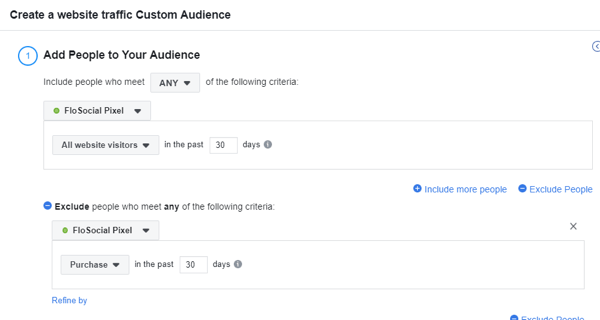
Druga možnost je ustvariti občinstvo ljudi, ki preživijo največ časa na vašem spletnem mestu po percentilu (25%, 10% ali 5%) ali porabijo več časa na določenih straneh.
Oglejte si YouTube Marketing Training - Online!

Želite izboljšati svoje sodelovanje in prodajo z YouTubom? Nato se pridružite največjemu in najboljšemu srečanju strokovnjakov za trženje na YouTubu, ki delijo svoje preizkušene strategije. Prejeli boste podrobna navodila v živo, osredotočena na YouTubova strategija, ustvarjanje videoposnetkov in oglasi v YouTubu. Postanite trženjski junak YouTuba za svoje podjetje in stranke, ko uvajate strategije, ki prinašajo dokazane rezultate. To je spletni trening v živo vaših prijateljev pri Social Media Examiner.
KLIKNITE TUKAJ ZA PODROBNOSTI - RAZPRODAJA SE KONČA 22. SEPTEMBRA!Za vključite 5% najboljših obiskovalcev, ki preživijo največ časa na vašem spletnem dnevniku- vaši najbolj angažirani bralci -izberite Obiskovalci glede na porabljeni čas in 5%. Potem dodajte pravilo, da mora URL vsebovati »blog«.
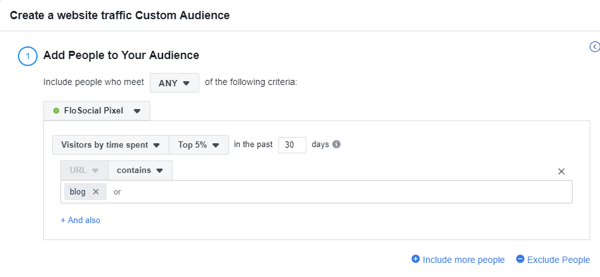
Če želiš poiščite vse, ki so obiskali določeno stran z mobilnega telefona, dodaj stran za sledenje in pravilo filtriraj po napravah.
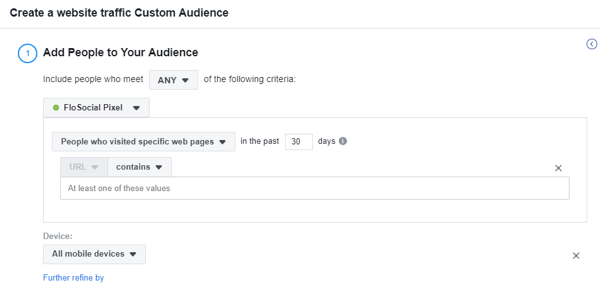
Upoštevajte, da so ciljne skupine po meri dinamične. Stalno so poseljeni z novimi obiskovalci spletnega mesta, ki ustrezajo merilom, ki ste jih določili. Posodobitev lahko traja do 24 ur.
# 4: Združite podatke o dogodkih Pixel s svojim Facebook katalogom izdelkov, da izboljšate Facebook oglase
Če izdelke ali storitve prodajate prek spleta, lahko ustvarite Facebook katalog svojih izdelkov in priložite slikovno piko za boljše sledenje in možnosti oglasov za nadaljnje ukrepe in navzkrižno prodajo.
Če želite ustvariti Facebook katalog izdelkov, odprite Facebook Ads Manager in izberite Katalogi pod Sredstva.
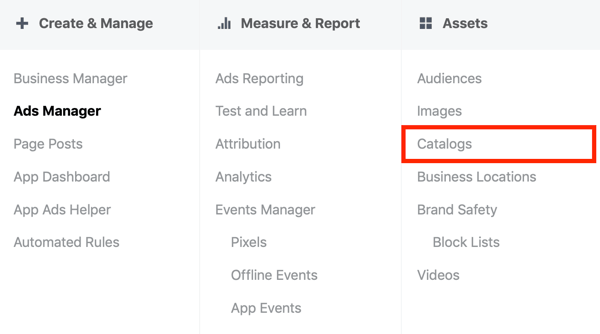
V upravitelju katalogov kliknite Ustvari katalog in izberite svojo panogo.
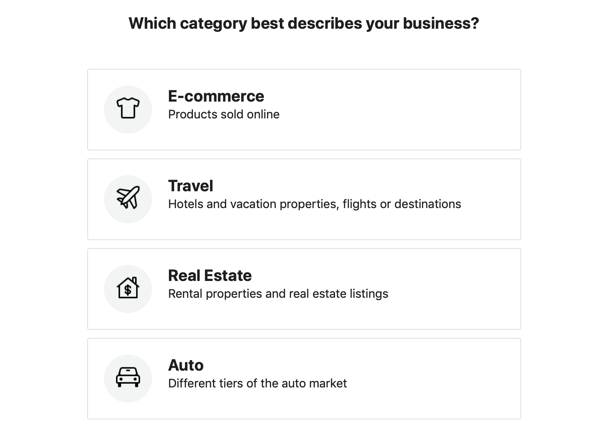
V oknu za konfiguracijo kataloga izberite, kako želite zapolniti svoj katalog. Če želite izdelke naložiti sami, izberite Naloži informacije o izdelku.
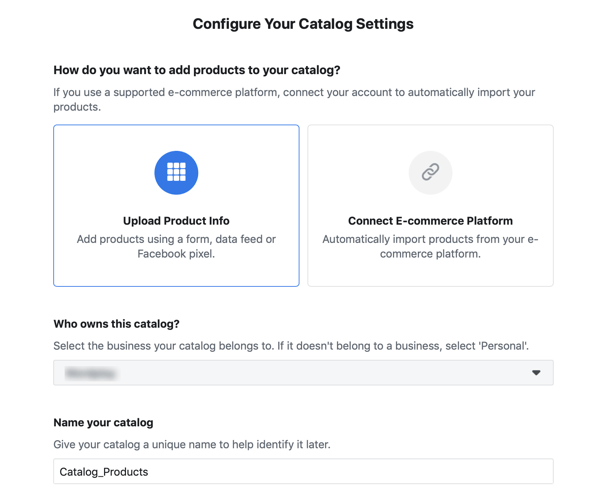
Če vam je ljubše uvozite svoje izdelke od enega od partnerjev Facebookove platforme za e-trgovino (Shopify, WooCommerce itd.), izberite Connect E-Commerce Platform. Te platforme vedo, kako formatirati in posredovati informacije Facebooku, da ustvarijo vaš katalog izdelkov.
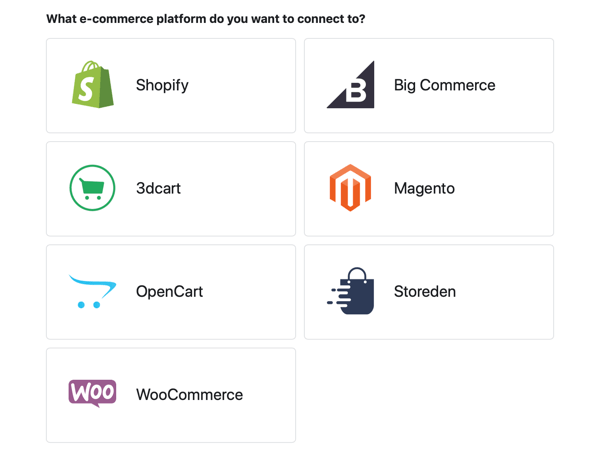
Naslednji, izberite svoje podjetje s spustnega seznama in vnesite ime kataloga. Potem kliknite Ustvari. Če ste se odločili za partnerja platforme e-trgovine, kliknite Finish Setup in sledite navodilom.
Naložite svoje izdelke
Če sami nalagate svoje izdelke, odprite svoj novi katalog in kliknite zavihek Viri podatkov o izdelku. Potem kliknite Dodaj izdelke.
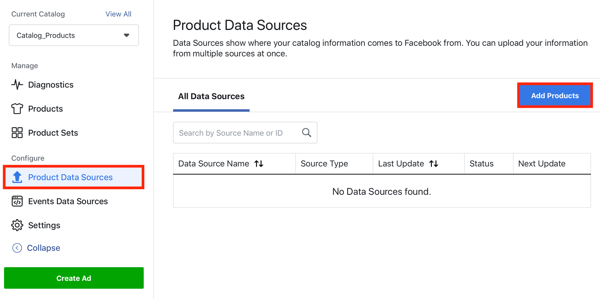
Zdaj izberite eno od teh možnosti za dodajanje izdelkov v svoj Facebook katalog:
- Dodaj ročno: Izpolnite obrazec za vsak izdelek, ki ga želite dodati v svoj katalog.
- Uporabite vire podatkov: Naloži a posebej formatirana datoteka podatkovnega vira CSV z informacijami o izdelku.
- Povežite Facebook piksle: Uporabite slikovne pike na svojem spletnem mestu da bo vaš katalog izdelkov posodobljen. Vsakemu pikslu boste morali dodati določeno kodo za vsak izdelek. Ta postopek je bolj zapleten in uporaba ročne možnosti ali integracije partnerja je veliko lažja.
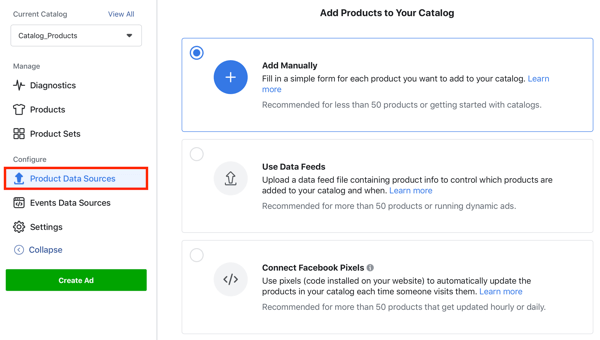
Facebook Pixel povežite s svojim Facebook katalogom
Ko ustvarite katalog, nanj povežite piksel in zberite več informacij o tem, kako obiskovalci spletnega mesta komunicirajo z vašimi izdelki in kupujejo na vašem spletnem mestu.
Če želite povezati pikslo, odprite svoj Facebook katalog in kliknite zavihek Viri podatkov o dogodkih. Potem izberite piksel in kliknite Končano.
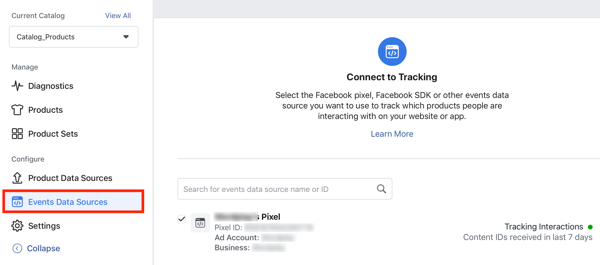
Če pikslo povežete s svojimi izdelki v spletu, lahko odklenete dve zmogljivi vrsti oglasov za boljšo spletno prodajo in natančnejše poročanje: konverzijski oglasi in dinamični oglasi izdelkov.
Oglasi za pretvorbo
Če izberete cilj kampanje Konverzije, bo Facebook optimiziral prikazovanje oglasov ljudem iz vašega občinstva, ki bodo verjetno za izvedbo posebne vrste vedenja pretvorbe (na primer nakup ali dokončanje registracije) na podlagi povratnih informacij vašega slikovnih pik. Oglasi s konverzijami omogočajo tudi prikaz neposredne cene na dogodek konverzije, s čimer postanejo natančnejši poročila in napovedovanje donosnosti naložbe.
Ko nastavite svojo akcijo, izberite gumb Spletno mesto v razdelku Pretvorba in izberite dogodek in dogodek pretvorbe.
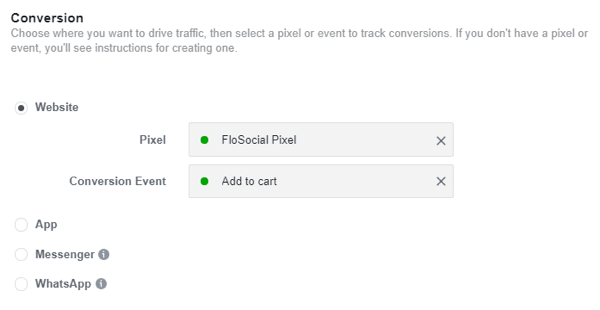
Oglasi za pretvorbo potrebujejo najmanj 50 konverzij v 7 dneh za popolno optimizacijo. V nasprotnem primeru je lahko prikazovanje oglasov počasnejše ali manj učinkovito, dokler Facebook ne bo mogel zbrati teh podatkov iz vaše slikovne pike.
Dinamični oglasi za izdelke
Če imate katalog izdelkov Facebook in nanj povezan piksel, lahko zaženete dinamični oglasi za izdelke. Ta vrsta oglasa je končni oglas za nadaljnje spremljanje, prodajo in navzkrižno prodajo ter lahko pomaga povečati prodajo in stopnjo konverzije.
Dinamične oglase za izdelke sproži dejanje stranke na vašem spletnem mestu, na primer ogled določenega izdelka ali nakup določenega izdelka. Na podlagi informacij o izdelkih, ki jih zbere pixel, Facebook ugotovi, s katerim izdelkom ali kategorijo izdelkov so ljudje komunicirali, in jim glede na to vedenje prikazuje oglase. Sami oglasi lahko prikazujejo izdelek, ki so si ga ogledali, ali vrsto podobnih izdelkov.
Če stranka na primer pregleduje razdelek čevljev vaše spletne trgovine, vendar ne kupi ničesar, lahko sprožite oglase, ki prikazujejo določen čevelj ali vrsto izdelkov. Ali če kupec doda izdelke v košarico, vendar ne opravi nakupa, prikaže oglas, ki jo spodbuja, da dokončajo nakup, ali ponudi kodo kupona, da jo privabi k izvedbi transakcije.
Če želite ustvariti dinamični oglas za izdelek, kot cilj kampanje izberite Prodaja v katalogu.
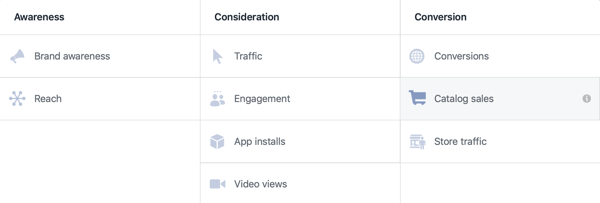
Potem izberite katalog izdelkov ki ga želite uporabiti.
Na ravni oglasa izberite, ali želite strankam pokazati paleto ali kategorijo izdelkov ali pa navzkrižno prodajati ali prodajati določene izdelke.
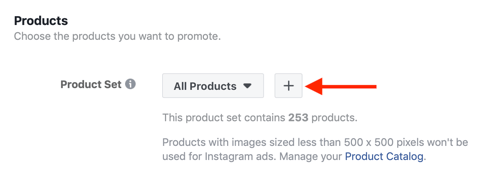
Če želite prikazati določene izdelke ali skupine izdelkov, kliknite gumb + in s filtri določite, kateri izdelki bodo prikazani v vaših oglasih.
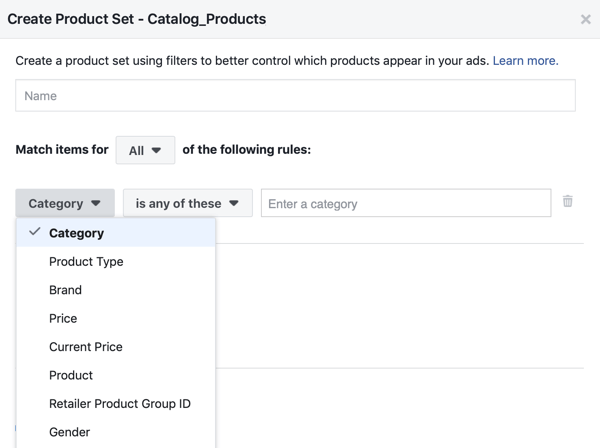
Pod razdelkom Ciljna skupina, izberite pogoje (sprožilce), pod katerimi se bodo prikazovali dinamični oglasi za izdelke.
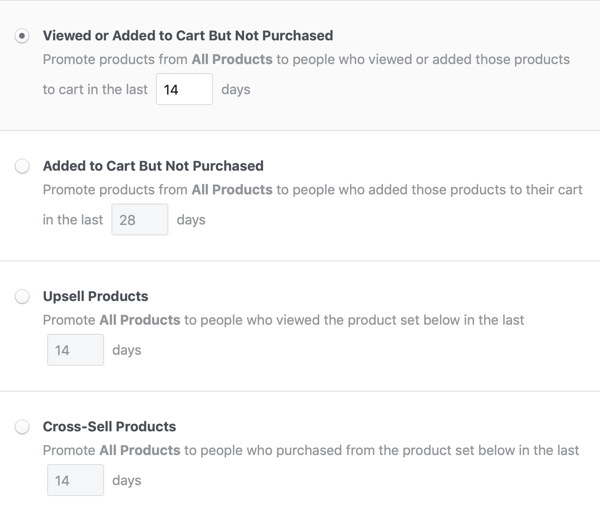
Za oglasni oglas lahko prikažite diaprojekcije, vrtiljake, kataloške oglase ali posamezne izdelke. Če ne želite, da Facebook vnesite podatke in slike iz kataloga izdelkov, ti lahko prilagodite slike in besedilo.
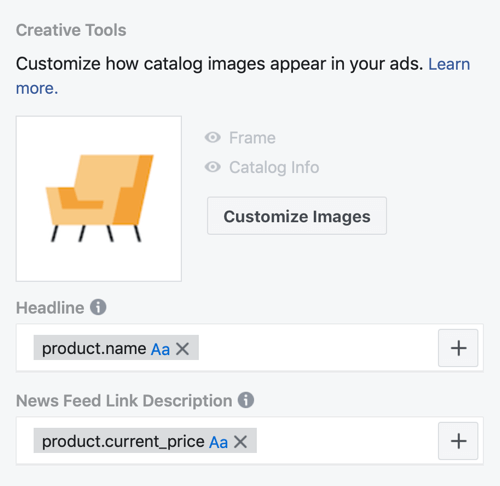
# 5: Analizirajte podatke Pixel
Facebook stran s slikovnimi pikami v upravitelju dogodkov prikazuje vse podatke o slikovnih pikah. Kliknite jeziček Viri podatkov do si oglejte pregled vseh prejetih informacij in podrobnosti o vseh partnerskih integracijah (Shopify, WooCommerce itd.) in vseh konverzijah po meri, ki ste jih ustvarili.
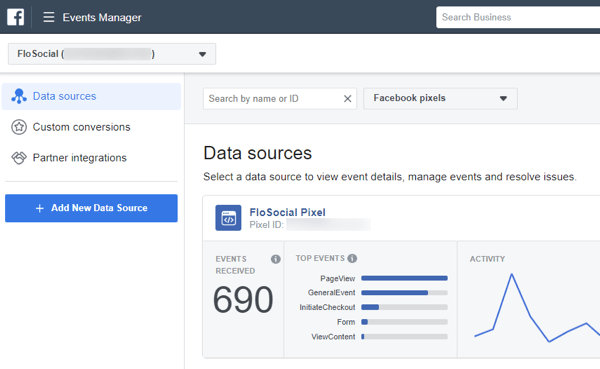
Pregled slikovnih pik prikazuje informacije o zadnjih 30 dneh, zato, če izvajate poročila o dogodku slikovne pike prejetih ob določenih urah, je najbolje, da o teh podatkih poročate vsak mesec ob istem času, da zberete čim bolj natančne podatke info. Pri ustvarjanju ciljne skupine po meri lahko pixel sledi 180-dnevnim informacijam o spletnem mestu in jih uporabi za ustvarjanje ciljnih skupin po meri.
Zaključek
Facebook pixel je močno orodje za razumevanje vaše ciljne skupine in njihove interakcije z vašo spletno stranjo. Z orodjem za nastavitev dogodkov Facebook lahko na svoje spletno mesto dodate dogodke na podlagi dejanj in sprožilcev nalaganja URL-jev ali strani, ne da bi morali namestiti kodo. Vpogledi v slikovno piko vam bodo pomagali, da se približate strankam in ob pravem času prikažete prave informacije in oglase.
Kaj misliš? Ali vas bo brezkodna namestitev pikslov dogodkov na Facebooku spodbudila, da jih dodate na svoje spletno mesto? Delite svoje misli in vprašanja v spodnjih komentarjih.
Več člankov o oglasih na Facebooku:
- Odkrijte štiri načine za ustvarjanje klikov, potencialnih strank in konverzij s Facebook oglasi.
- Naučite se ustvariti učinkovit tok za ponovno ciljanje oglasov na Facebooku.
- Ugotovite, kako ustvarite prilagojena poročila v upravitelju oglasov Facebook.